Al crear un Servidor de Impresión en Windows Server 2016, haremos posible la instalación de impresoras para así poder compartirlas después en nuestra red.
Vamos a ver cómo instalar los servicios de Impresión y documentos en Windows Server 2016.
Primero hemos de abrir el Administrador del Servidor, y nos dirigimos a la opción: Agregar roles y características
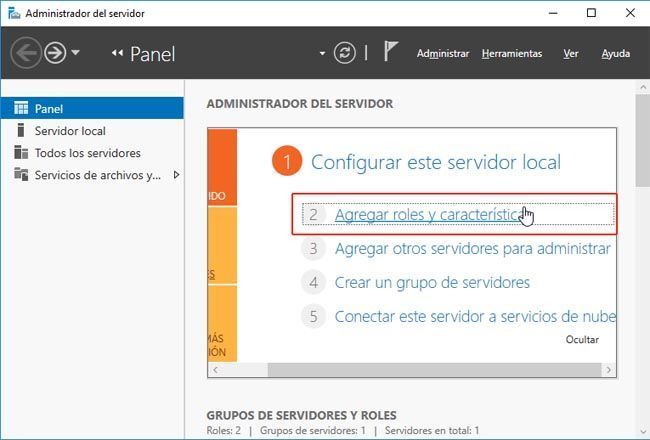
Después aparecerá el Asistente para agregar roles y características. Pulsamos Siguiente
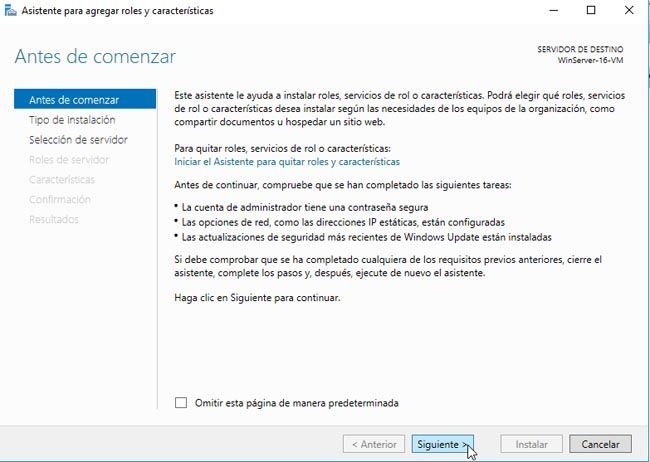
Seleccionamos tipo de instalación: Instalación basada en características o en roles.
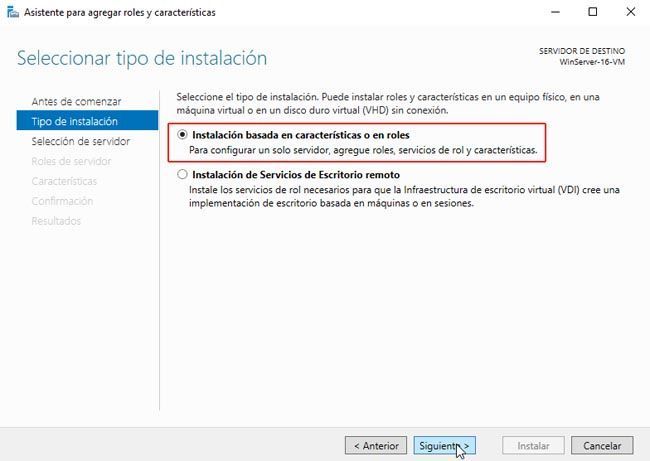
A continuación tenemos la opción de seleccionar un servidor en el que instalar los servicios de Impresión.
Elegimos la opción: Seleccionar un servidor del grupo de servidores
Y debajo deberían aparecer los servidores disponibles para la instalación de los roles deseados, que elegiremos a continuación.
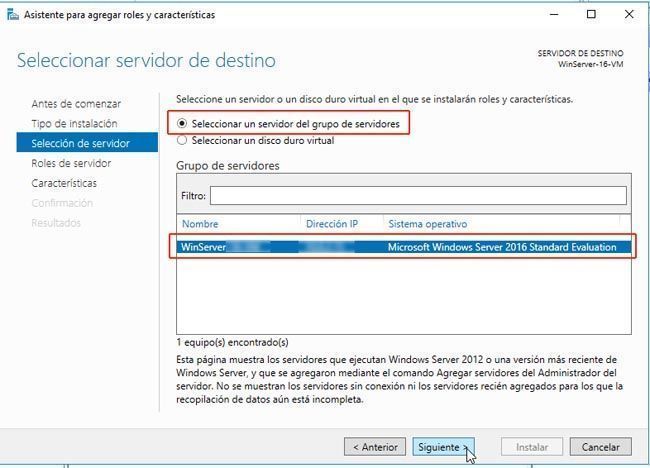
En la siguiente pantalla ya podremos elegir qué roles del servidor deseamos instalar.
Marcamos para instalar los Servicios de impresión y documentos.
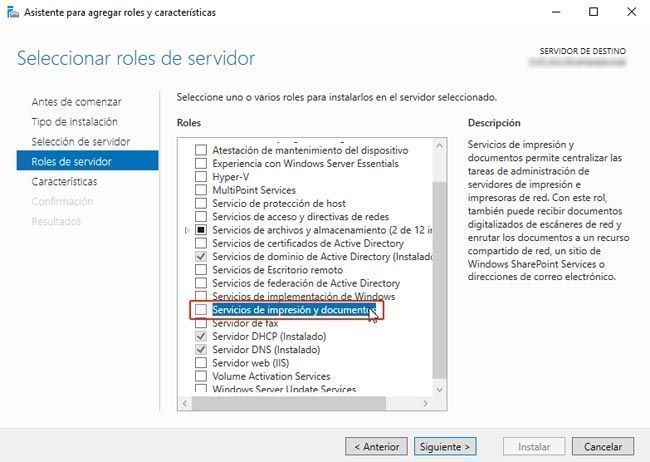
El siguiente menú nos preguntará :
¿Desea agregar las características requeridas para Servicios de impresión y documentos?
Y aparecerán:
Herramientas de administración remota del servidor
Herramientas de administración de roles
[Herramientas] Herramientas de Servicios de impresión y documentos.
(Hemos de marcar abajo la opción de Incluir herramientas de administración)
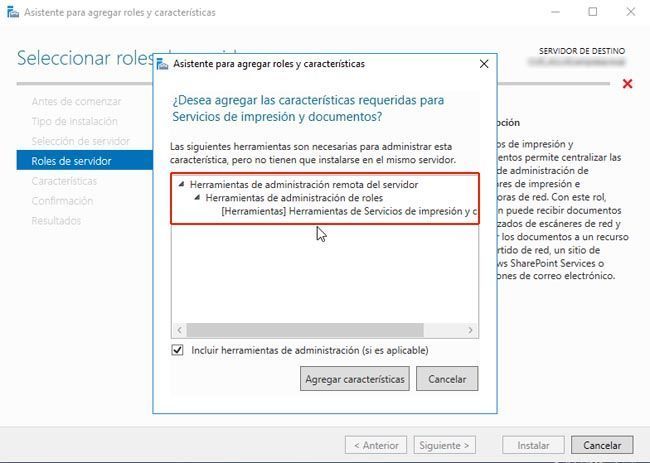
Después nos mostrará una explicación acerca del rol de Servicios de impresión y documentos: Básicamente la explicación dice que podemos instalar impresoras y escáneres, y utilizarlos en una red (creando impresoras y escáneres compartidos), y administrar dichos dispositivos en la red.
Cosas que hay que tener en cuenta: Veremos una pequeña explicación sobre los controladores de impresoras de tipo 4 y de tipo 3. (Preferible utilizar los de tipo 4 siempre que sea posible).
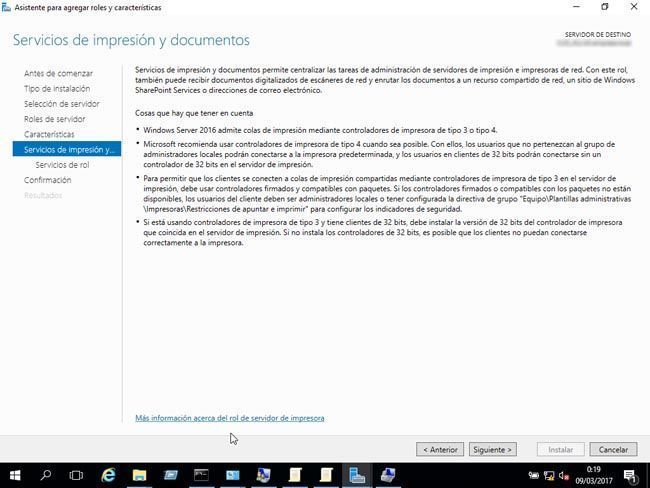
En la siguiente pantalla, los Servicios de impresión y documentos nos permiten seleccionar los servicios de rol deseados.
Disponemos de cuatro posibilidades:
- Servidor de Impresión: El servicio de rol más utilizado. Nos servirá para administrar varias impresoras o servidores de impresión.
- Impresión en internet: Crea un sitio web para que los usuarios puedan gestionar sus trabajos de impresión.
- Servicio LPD: Permite que equipos basados en UNIX utilicen impresoras compartidas de un servidor de impresión Windows.
- Servidor de digitalización distribuida: permite compartir y administrar escáneres de red.
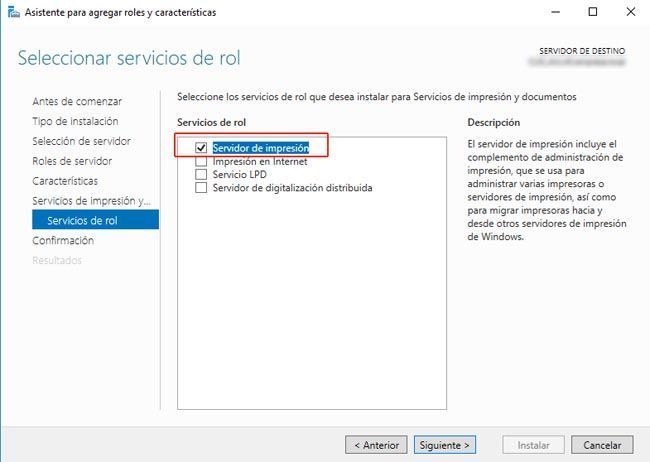
Acto seguido, tenemos que Confirmar las selecciones de instalacion. Y pulsaremos el botón Instalar.
También podemos marcar la opción de Reiniciar automáticamente el servidor de destino en caso necesario (sino tendremos que reiniciar nosotros el servidor manualmente tras la instalación de los servicios de impresión; da igual, pero si lo marcamos, ya nos olvidamos, y el servidor se reiniciará solo cuando termine la instalación):
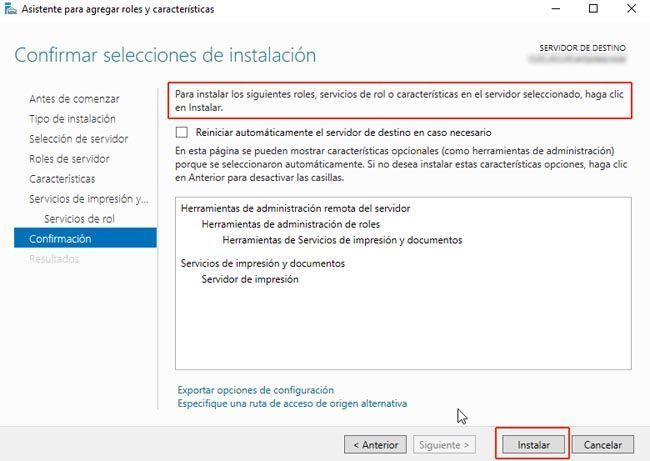
A continuación veremos que se están instalando las herramientas de servicios de impresión, y el servidor de impresion y documentos:
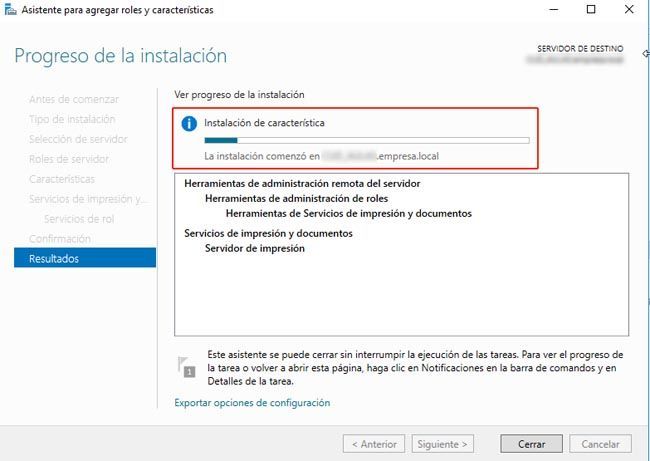
Después (como decíamos anteriormente) hemos de reiniciar manualmente si no hemos marcado previamente la casilla de “reiniciar automáticamente el servidor destino en caso necesario”
Veremos que en el Administrador del Servidor ha aparecido la opción Servicios de Impresión.
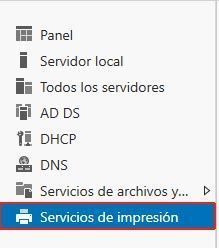
Para comenzar a administrar impresoras, en Administrador del Servidor, pulsaremos sobre Herramientas / Administración de Impresión
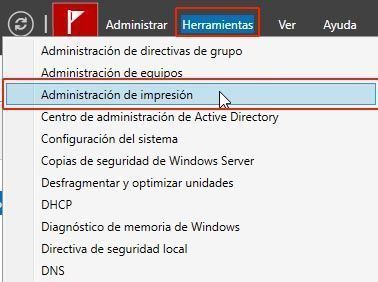
Y finalmente se abrirá el Administrador de Impresión, en el que podremos instalar y gestionar las impresoras de Windows Server 2016, y sus controladores correspondientes.
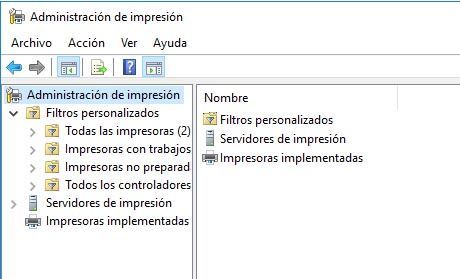
De esta forma hemos visto cómo instalar un Servidor de Impresión en Windows Server 2016, para poder instalar impresoras, compartirlas en la red y gestionarlas desde el servidor.